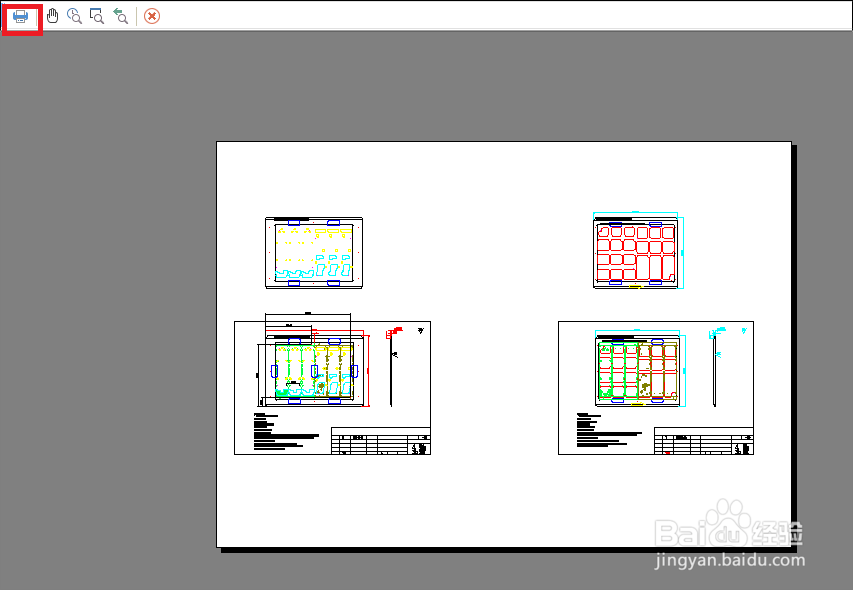AUTOCAD怎么打印
1、点选文件-打印或直接按快捷键CTRL+P,进入打印-模型界面
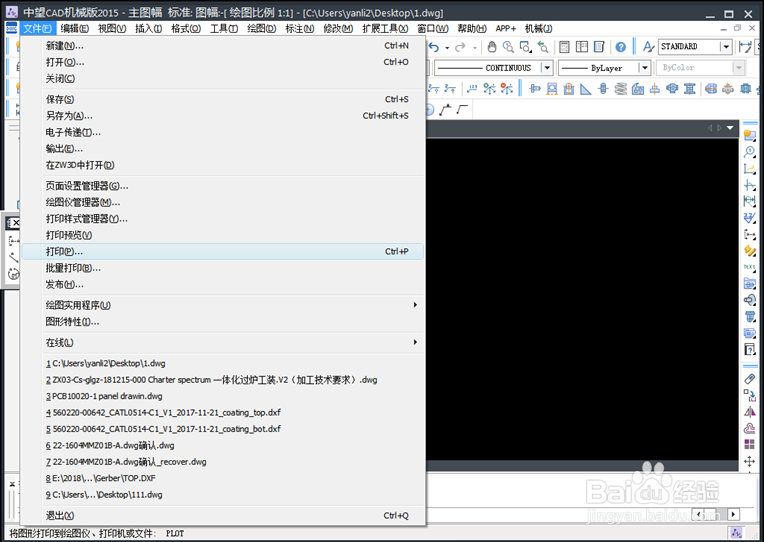

2、选择打印机名称、纸张后,点击打印机名称后的“特性”按扭进入绘图仪配置编辑器界面

3、再点击自定义特性按扭进行打印机属性设置

4、尺寸这里设置的是A4,也可以自定义尺寸,设置所有参数后,点击确定回到绘图仪配置编辑器界面,再点击确定

5、到修改打印机配置界面,根据自己的需求选择临时使用还是保存后供以后使用,选择后点确定回到打印设置主界面

6、设置以下标示出来的部分

7、再点击打印区域-打印范围的下拉列表框,选中窗口后自动回到CAD绘图界面

8、将需要打印的部分框选进来后自动回到打印设置主界面,此时已经选中了打印范围

9、点击下部的预览按扭

10、进入预览界面,就可以看到自己选中的部分都在打印界面了,点击左上角的打印图标就完成打印了